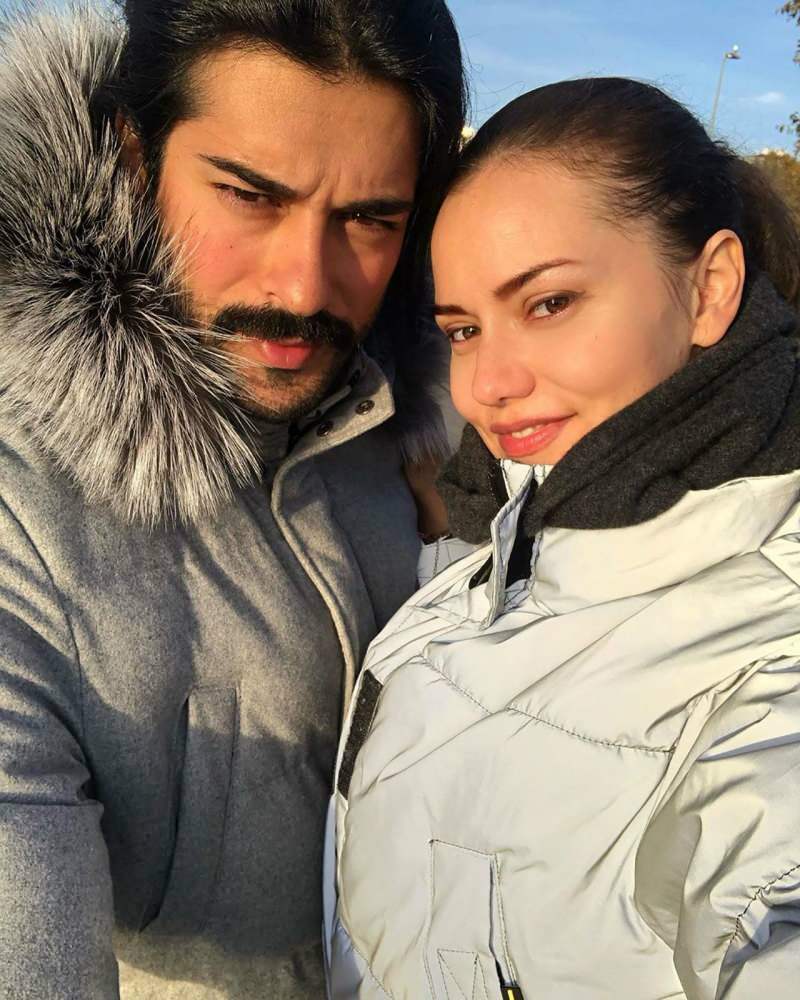Excel'de PPMT İşlevini Kullanma
Microsoft Office Ofis Microsoft Excel Kahraman Excel / / April 02, 2023

Son güncelleme tarihi

Ana kredi tutarınızın ne kadarını ödediğinizi bilmek ister misiniz? Size yardımcı olması için Excel'deki PPMT işlevini kullanın. Bu kılavuz nasıl olduğunu açıklayacaktır.
Bir krediyi öderken, muhtemelen aynı miktarda düzenli ödeme yapacaksınız. Her ödemenin bir kısmı kredinizin faizini ödemeye giderken, diğer kısmı ödünç aldığınız tutarı ödemeye gidecektir.
Bununla birlikte, bu ödemelerin bölünme şekli aydan aya aynı değildir. Ne kadar çok ödeme yaparsanız, faiz ödemeleriniz o kadar küçük olur. Sonuç olarak, kredinizi azaltmaya giden miktar ( anapara ödemesi) her ay artar.
Ödenmemiş bakiyenizi ödemeye giden kredi ödemenizin oranını öğrenmek istiyorsanız, size yardımcı olması için Microsoft Excel'deki PPMT işlevini kullanabilirsiniz.
Excel'deki PPMT İşlevi nedir?
Aylık ödemenizin tam olarak ne kadarının anapara ödemesi olduğunu öğrenmek istiyorsanız, PPMT işlevi Excel'de. Bu işlev, kredinizin herhangi bir ödemesi için ilke olarak ödemeyi ilkinden sonuncusuna kadar hesaplayacaktır. Bununla birlikte, ona bazı önemli bilgiler vermeniz gerekecek.
PPMT işlevinin sözdizimi şu şekildedir: PPMT(oran, başına, sayı, pv, [fv], [tür]) Neresi:
- Oran (gerekli), dönem başına faiz oranıdır.
- Başına (gerekli), odaklanmak istediğiniz ödeme dönemidir, örneğin ikinci ay.
- Nper (gerekli), toplam ödeme sayısıdır.
- Pv (gerekli), bir kredi için başlangıçta ne kadar ödünç aldığınız bugünkü değerdir.
- Fv (isteğe bağlı), son ödemeden sonra kalmasını istediğiniz gelecekteki değerdir. Varsayılanlar sıfırdır.
- Tip (isteğe bağlı), ödemelerin her dönemin başında (1) veya sonunda (0) yapılması gerektiğini gösterir. Varsayılanlar sıfırdır.
Excel'de PPMT İşlevini Kullanma
Excel'de PPMT işlevini kullanmanın en basit yolu, kredinizle ilgili tüm bilgileri elektronik tablonuzdaki hücrelere girmektir. Daha sonra formülünüzde bu hücrelere başvurabilirsiniz. Girdiğiniz her bilgiyi etiketleyerek, her bir değerin neyi temsil ettiğini kolayca takip edebilirsiniz.
Excel'de PPMT işlevini kullanmak için:
- Excel elektronik tablonuzu açın.
- Giriş faiz oranı, hedef ödeme dönemi, ödeme sayısı, Ve kredi miktarı e-tablonuza ekleyin.
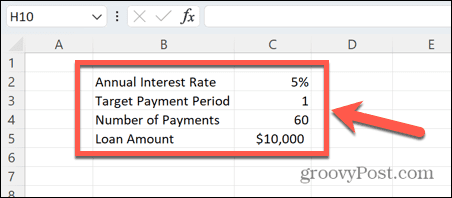
- Anapara ödemenizin görünmesini istediğiniz hücreyi seçin.
- Tip =PPMT( ve faiz oranınızı içeren hücreyi seçin.
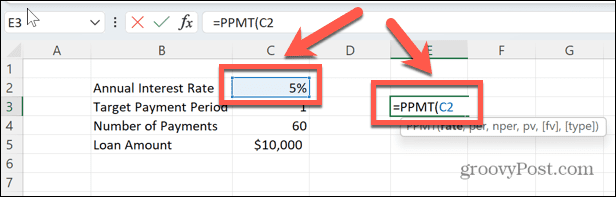
- Bu yıllık bir oransa ve ödemeleriniz aylık ise, şunu yazın: /12 aylık faiz oranını kullanmak için.
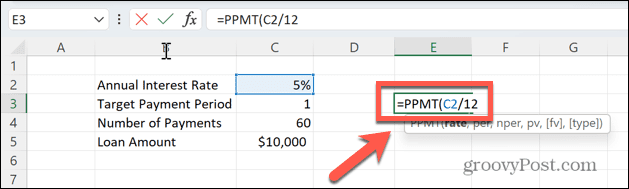
- Bir virgül yazın, ardından hedef ödeme dönemini içeren hücreye tıklayın. Örneğin, bir değer 1 ödemeyi ilk ödemeniz için anapara değerine göre hesaplar. bir değeri 12 ödemeyi on ikinci ödemeniz için anapara değerinden hesaplar.
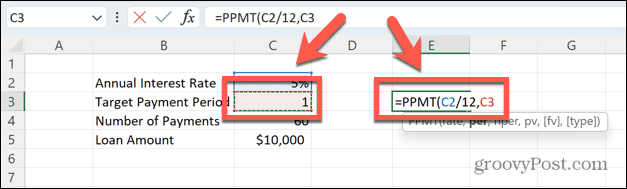
- Bir virgül yazın ve toplam ödeme sayısını içeren hücreyi seçin. Aylık ödeme yapıyorsanız, bu, kredinizin yıl sayısından çok ay sayısı olacaktır.
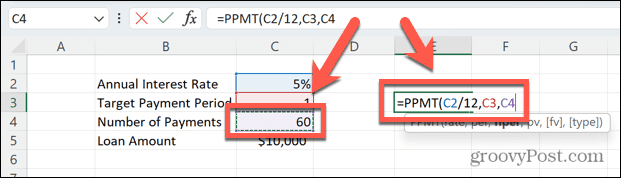
- Başka bir virgül girin ve kredi tutarını seçin.
- Formülü tamamlamak için kapalı bir parantez yazın.
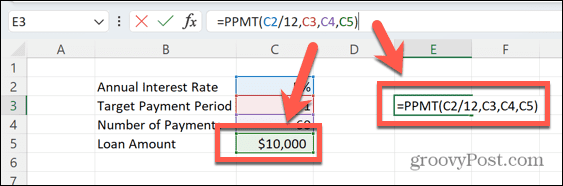
- Basmak Girmek formül, belirttiğiniz ay için anapara ödeme tutarını hesaplayacaktır. Bu örnekte, ilk ayda, orijinal kredi tutarının 147,05$'ı ödenecek ve tahakkuk eden faiz aylık ödemenin geri kalanıyla karşılanacaktır.
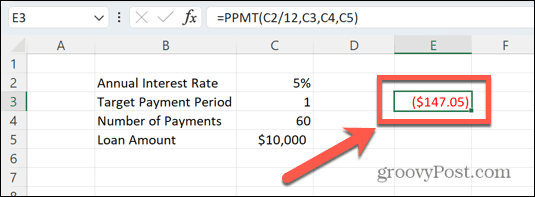
- Sonuç kırmızı ve parantez içinde, bunun yapılan bir ödeme olduğunu gösterir.
- Formülümüz değerlerden ziyade belirli hücrelere atıfta bulunduğundan, 12. aydaki anapara ödemesini bulmak için o hücrenin değerini değiştiririz ve sonuç otomatik olarak yeniden hesaplanır.
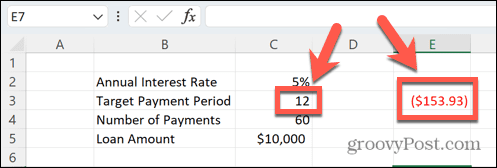
- Aylık ödemenin daha azı faiz ödemelerini karşılamak için kullanıldığı için anapara ödemesi artırılır.
Excel Kullanarak Mali Durumunuzu Takip Etme
Excel'de PPMT işlevinin nasıl kullanılacağını öğrenmek, aksi takdirde karmaşık olacak hesaplamaları hızlı ve kolay bir şekilde yapmanızı sağlar. İşlevi nasıl kullanacağınızı öğrendikten sonra, kredinin ödenmemiş olduğu tüm aylar için geri ödeyeceğiniz ana kredinizin tam miktarını hesaplayabilirsiniz.
Var diğer birçok kullanışlı Excel işlevi bu size zaman ve emek kazandırabilir. Kullanabilirsiniz Excel'de TRUNC işlevi ondalık sayıları hızlı bir şekilde tam sayılara dönüştürmek için. Metinle çalışıyorsanız, ÜST ve ALT fonksiyonlar metni büyük veya küçük harfe dönüştürmek için veya PROPER işlevi metni standart büyük harfe dönüştürmek için.
Bir formül oluşturduktan sonra şunları yapabilirsiniz: bu formülü tüm sütuna uygula.
Windows 11 Ürün Anahtarınızı Nasıl Bulursunuz?
Windows 11 ürün anahtarınızı aktarmanız veya yalnızca işletim sistemini temiz bir şekilde yüklemek için ihtiyacınız varsa,...
Google Chrome Önbelleği, Çerezler ve Tarama Geçmişi Nasıl Temizlenir
Chrome, çevrimiçi tarayıcı performansınızı optimize etmek için göz atma geçmişinizi, önbelleğinizi ve çerezlerinizi depolama konusunda mükemmel bir iş çıkarıyor. Onun nasıl...
Mağaza İçi Fiyat Eşleştirme: Mağazada Alışveriş Yaparken Çevrimiçi Fiyatlar Nasıl Alınır?
Mağazadan satın almak, daha yüksek fiyatlar ödemeniz gerektiği anlamına gelmez. Fiyat eşleştirme garantileri sayesinde, Türkiye'de yapacağınız alışverişlerde online indirimler...